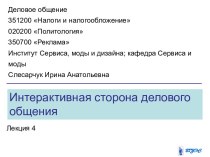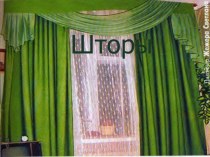- Главная
- Разное
- Бизнес и предпринимательство
- Образование
- Развлечения
- Государство
- Спорт
- Графика
- Культурология
- Еда и кулинария
- Лингвистика
- Религиоведение
- Черчение
- Физкультура
- ИЗО
- Психология
- Социология
- Английский язык
- Астрономия
- Алгебра
- Биология
- География
- Геометрия
- Детские презентации
- Информатика
- История
- Литература
- Маркетинг
- Математика
- Медицина
- Менеджмент
- Музыка
- МХК
- Немецкий язык
- ОБЖ
- Обществознание
- Окружающий мир
- Педагогика
- Русский язык
- Технология
- Физика
- Философия
- Химия
- Шаблоны, картинки для презентаций
- Экология
- Экономика
- Юриспруденция
Что такое findslide.org?
FindSlide.org - это сайт презентаций, докладов, шаблонов в формате PowerPoint.
Обратная связь
Email: Нажмите что бы посмотреть
Презентация на тему ОСНОВЫ РАБОТЫ В word 2007
Содержание
- 2. Что такое табуляция?ЛКМЛКМЛКМЛКМТабуляция – средство для выравнивая текста по нескольким позициям
- 3. Настройка табуляцииЛКМЛКМЛКМ: изменить выделенную позицию
- 4. ОСНОВЫ РАБОТЫ В Word 2007Тема 2. Стили
- 5. Что такое стиль?Стиль – оформление, которое применяется
- 6. Экспресс-стилитекущий стиль (там, где курсор)ЛКМЛКМ: применить стиль
- 7. Экспресс-стилиЛКМ
- 8. Изменение стиляCtrl+Shift+S – стиль текста в позиции курсораПКМЛКМ
- 9. Изменение стиля
- 10. Создание нового стиляЛКМСоздать новый стильИнспектор стилейУправление стилямиЛКМ
- 11. Создание нового стиляЛКМ: дополнительные свойства
- 12. Инспектор стилейЛКМЛКМ: создать стиль
- 13. Управление стилями
- 14. Обновление стилейПКМЕсть ли жизнь на Марсе?
- 15. ОСНОВЫ РАБОТЫ В Word 2007Тема 3. Списки
- 16. Списки - это фрагменты текста, пункты которого
- 17. Редактирование списков
- 18. ОСНОВЫ РАБОТЫ В Word 2007Тема 4. Оглавление
- 19. Что такое оглавление?заголовкиглав и разделовзаполнительссылкаCtrl+ЛКМ – переходОглавление
- 20. Создание оглавленияЛКМЛКМ
- 21. Обновление оглавленияЛКМили F9
- 22. Форматирование оглавлениястиль Заголовок оглавлениявыделить,Ctrl+Shift+SЛКМ
- 23. Настройка оглавленияЛКМЛКМ
- 24. Настройка оглавленияЛКМЛКМ
- 25. ОСНОВЫ РАБОТЫ В Word 2007Тема 4. Закладки и поля
- 26. Что такое закладка и поле?Поле – изменяющийся
- 27. Как работать с закладками?выделить фрагмент текста (или поставить курсор…)ЛКМ
- 28. Как добавить поле?или Ctrl+K: ссылка на файл, папку, сайт, Web-страницу, закладку, заголовок, …
- 29. Как добавить поле?
- 30. Как добавить поле?
- 31. Как работать с полями?F9 – обновить активное
- 32. ОСНОВЫ РАБОТЫ В Word 2007Тема 5. Перекрестные ссылки
- 33. Что такое перекрестная ссылка?Перекрестная ссылка – это
- 34. Как вставить ссылку?ЛКМ
- 35. Нумерация формул
- 36. СноскиОбычная сноска – в конце страницы.Концевая сноска – в конце документа.текст сноски
- 37. СноскиCtrl+Shift+S – стили сносокЛКМЛКМ
- 38. Ссылки на литературу(Кнут, 2007)
- 39. Создание ссылок на литературуЛКМЛКМстиль ссылок и спискадобавить источник (книгу, статью, Web-сайт)добавить ссылку туда, где курсорЛКМЛКМ
- 40. Добавление списка литературыЛКМЛКМ
- 41. Работа с источникамиЛКМИсточники – этокниги брошюрыстатьи в
- 42. ссылки – числовые, в квадратных скобкахсписок литературы с нумерацией«Классические» ссылки на литературу[2]
- 43. «Классические» ссылки на литературупостроить список литературы вручную с нужным оформлениемимя книги или статьи – закладкаЛКМЛКМ
- 44. Скачать презентацию
- 45. Похожие презентации
Что такое табуляция?ЛКМЛКМЛКМЛКМТабуляция – средство для выравнивая текста по нескольким позициям

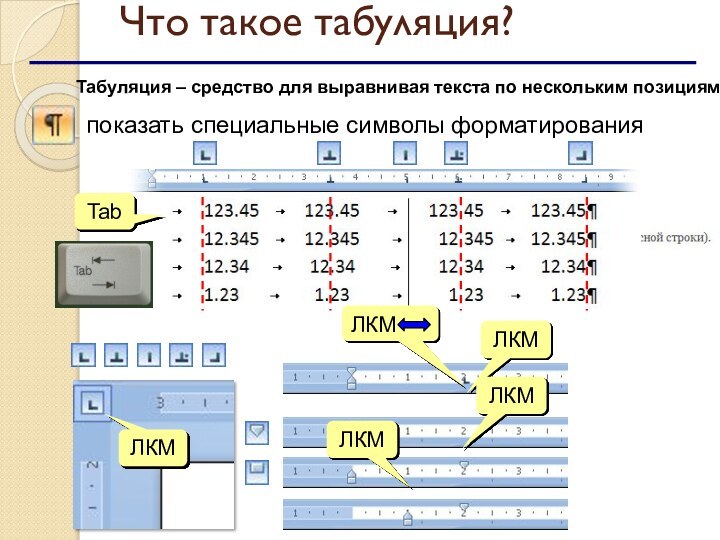
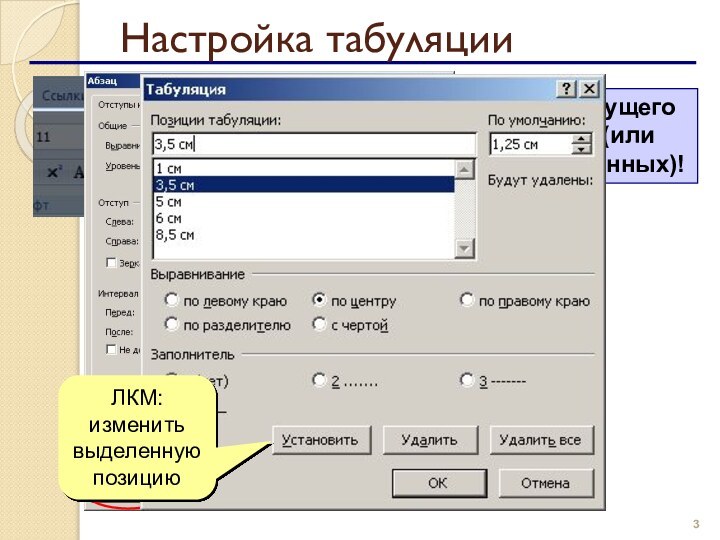


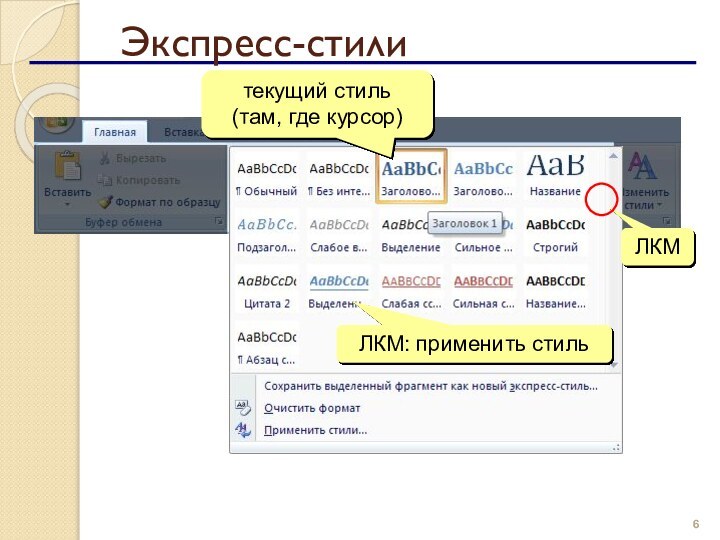


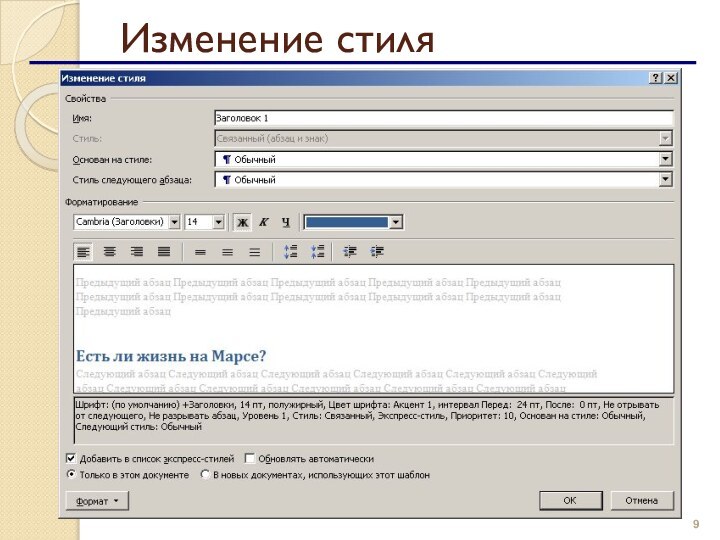
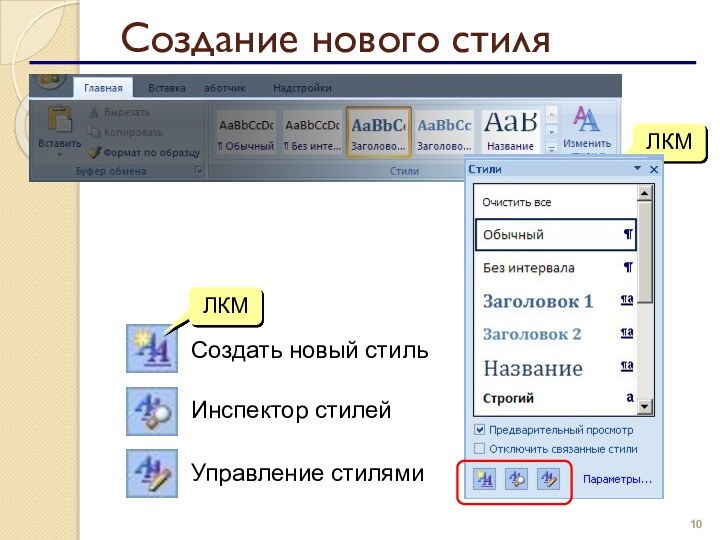
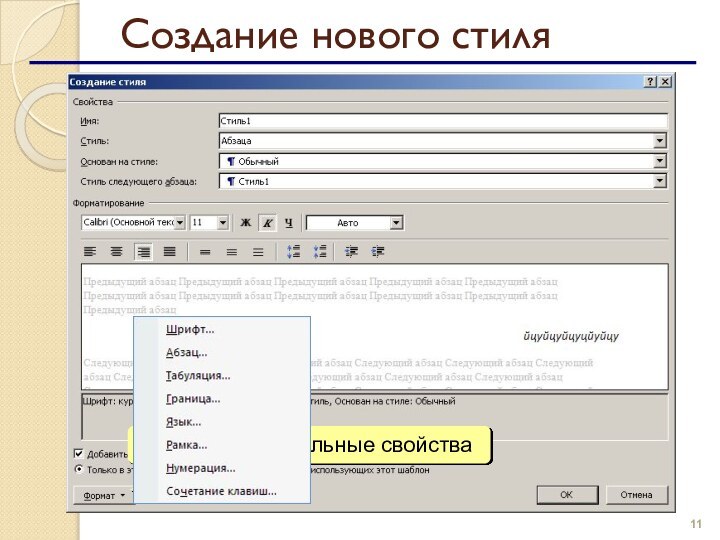
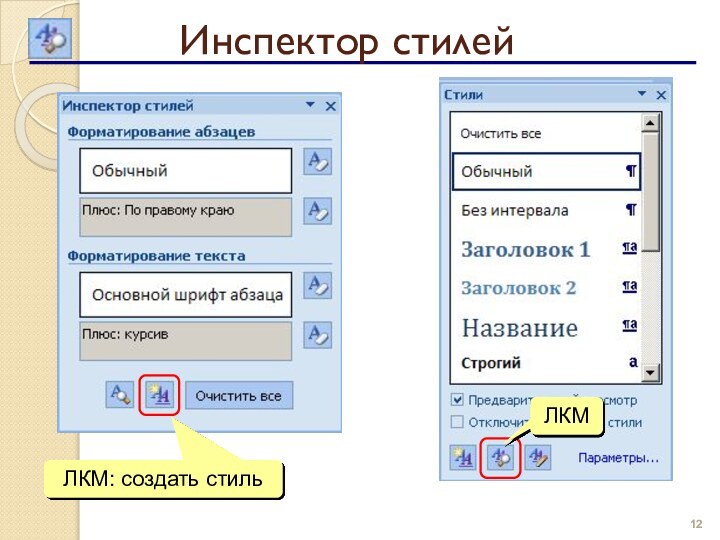



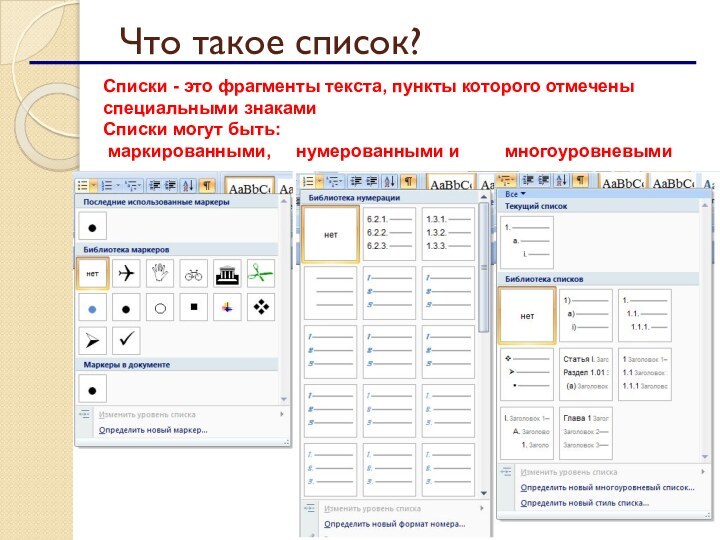



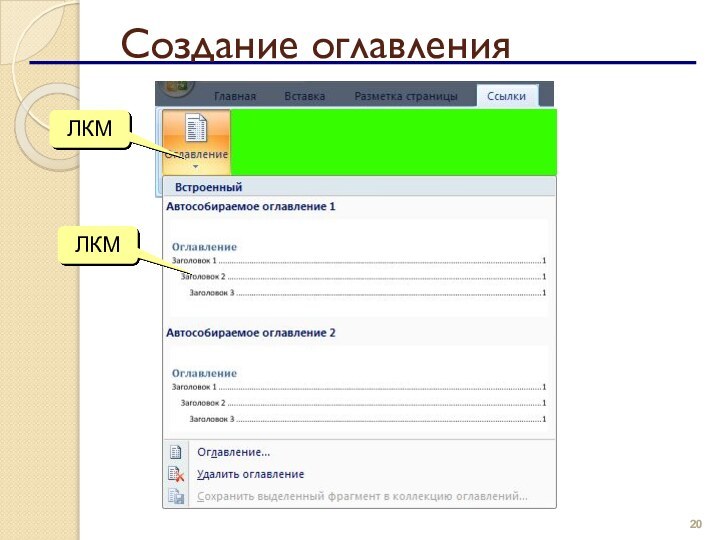
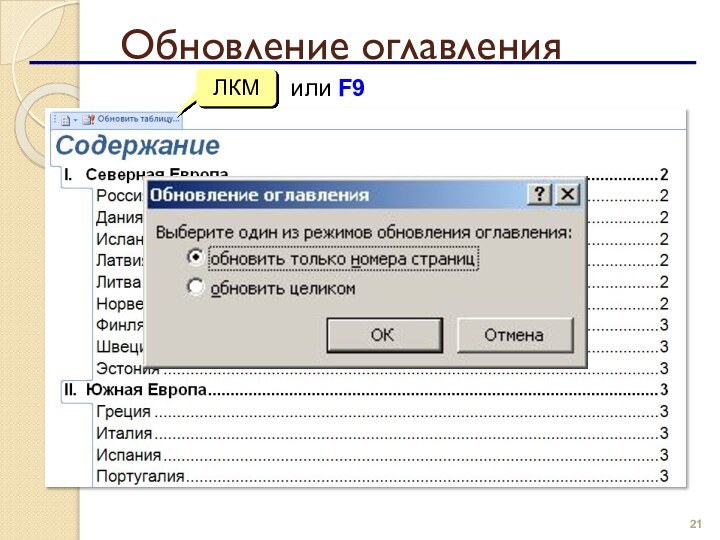
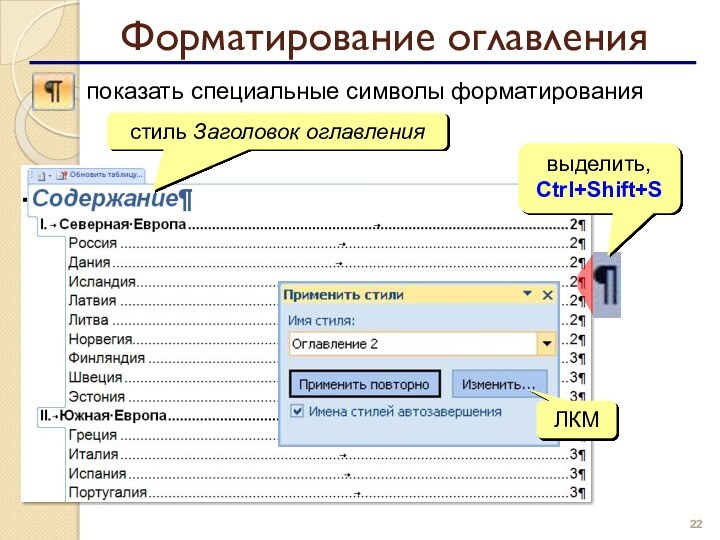
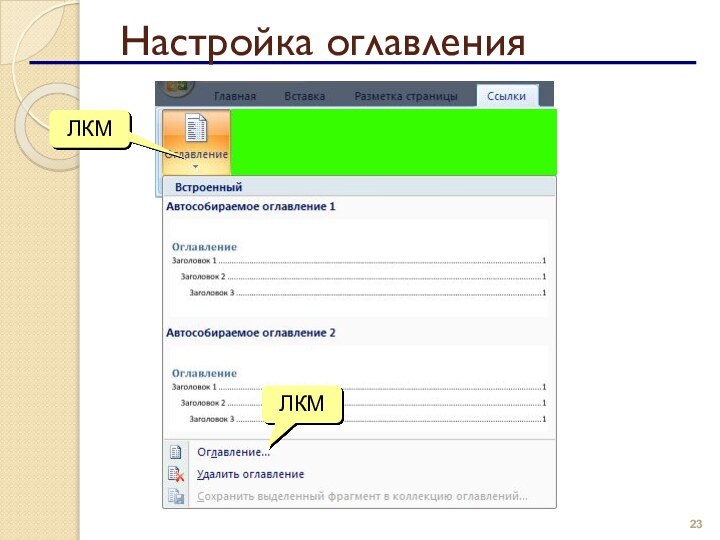
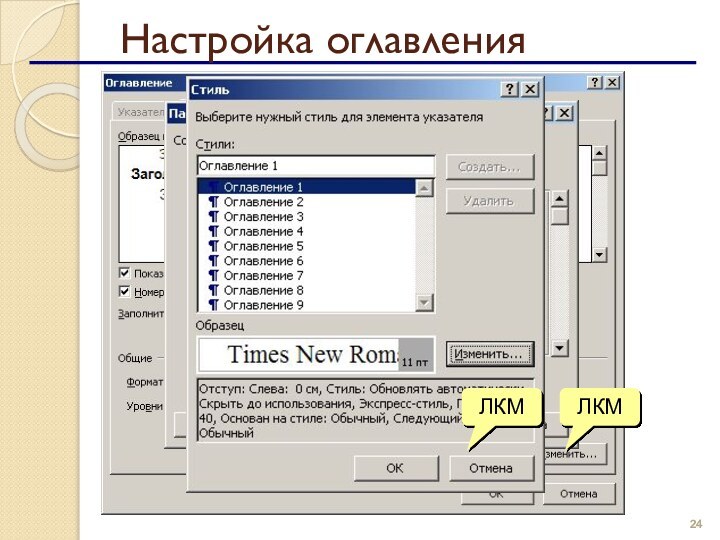


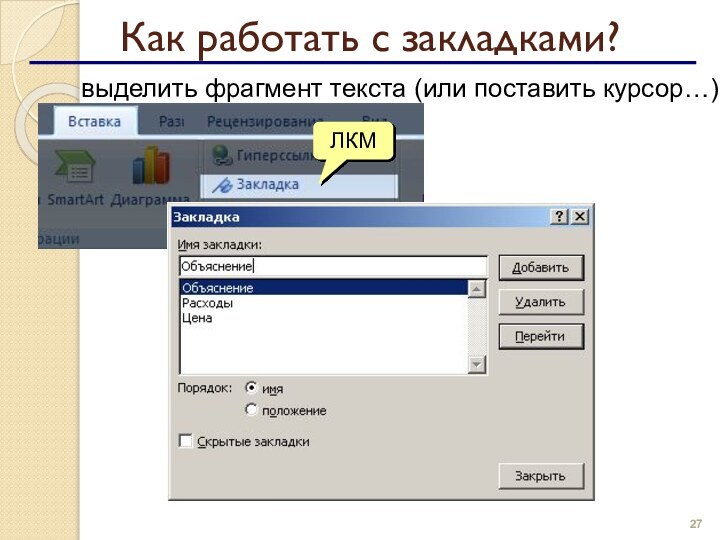
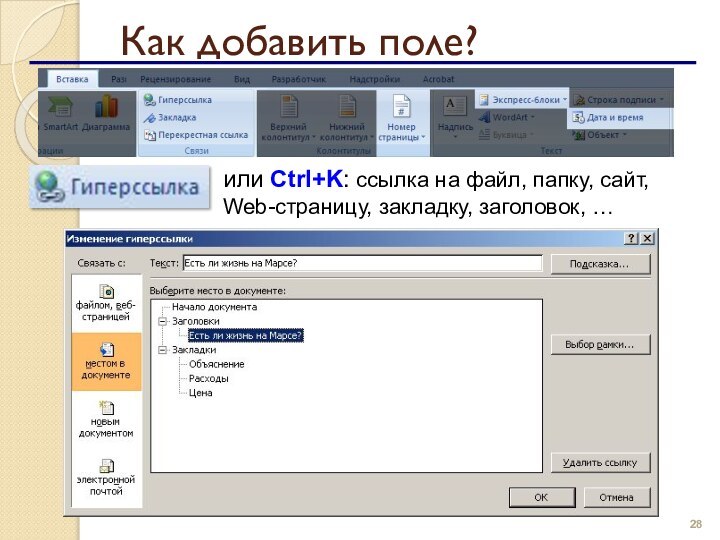
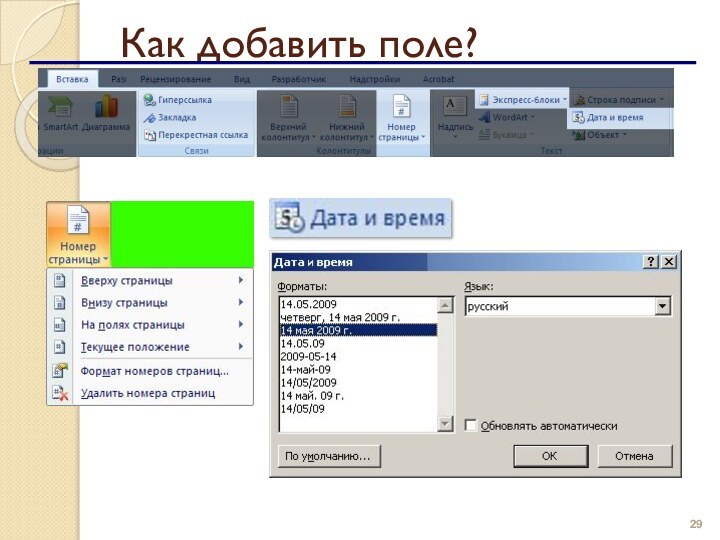
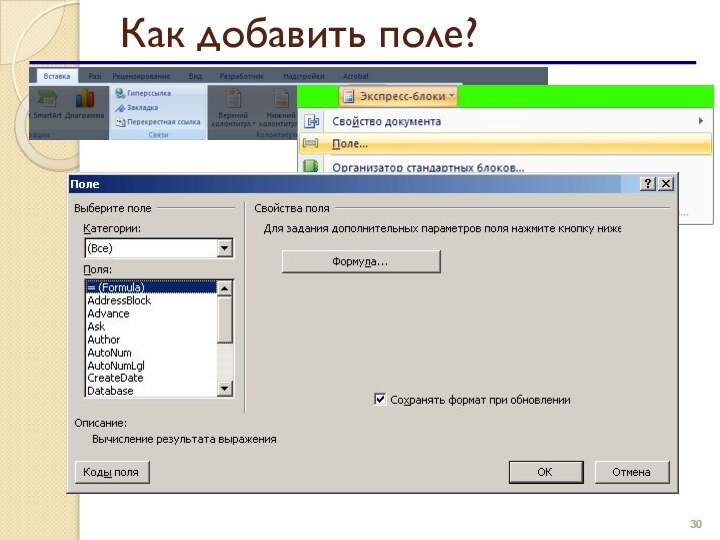


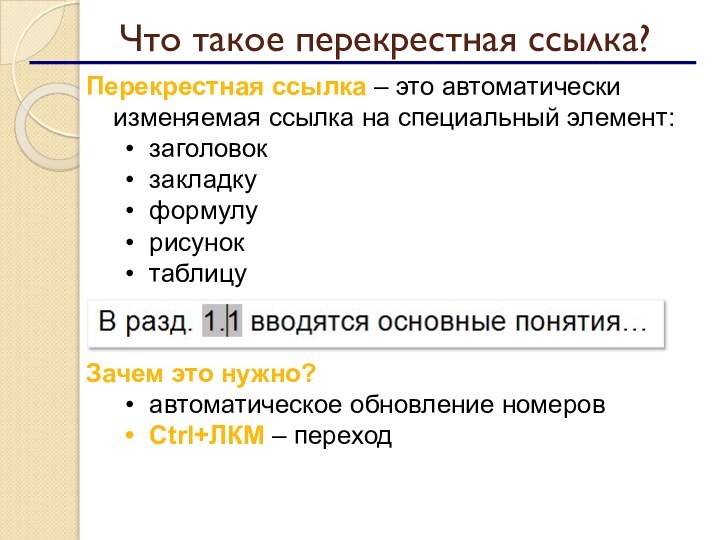


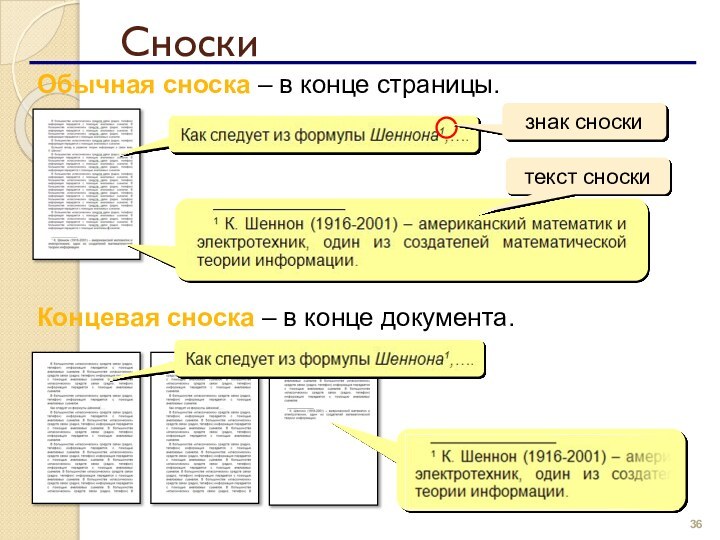
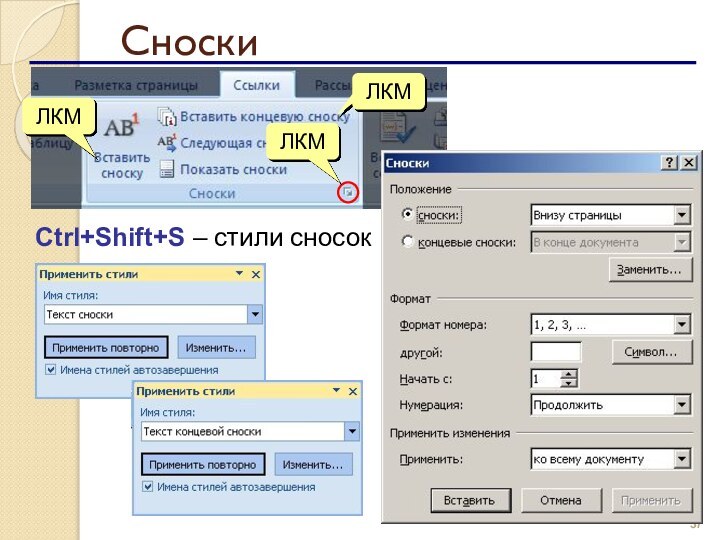
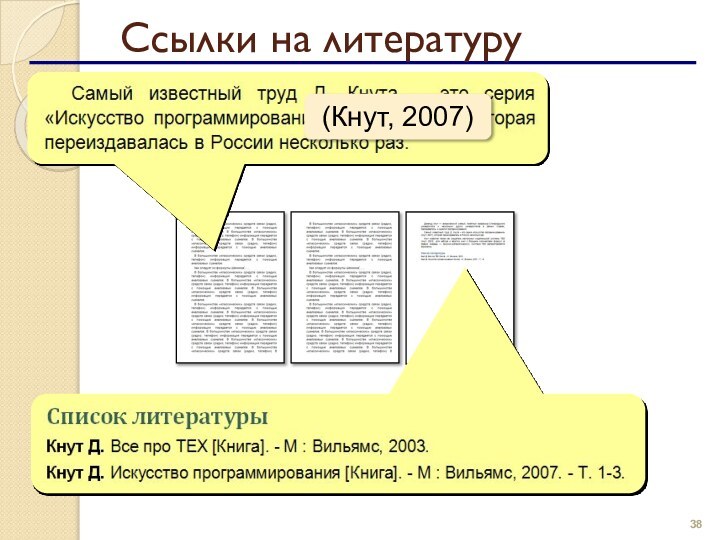
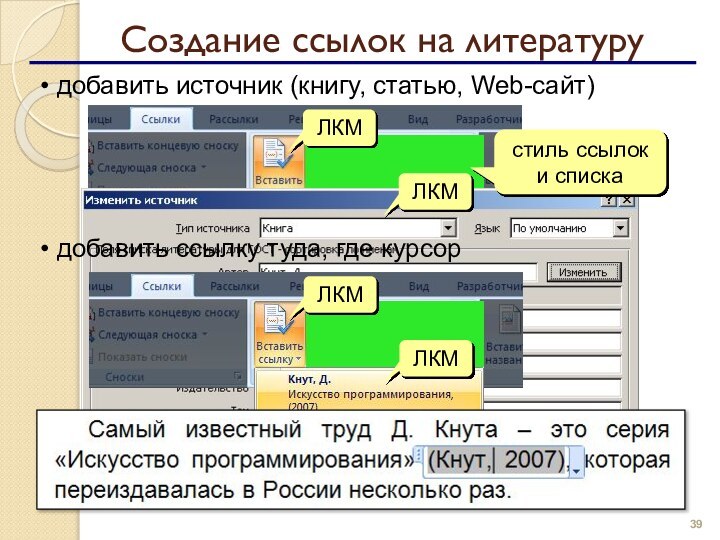
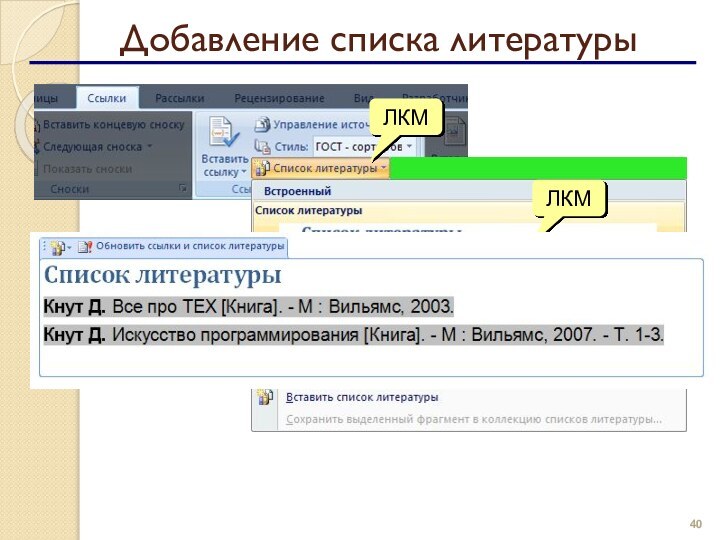
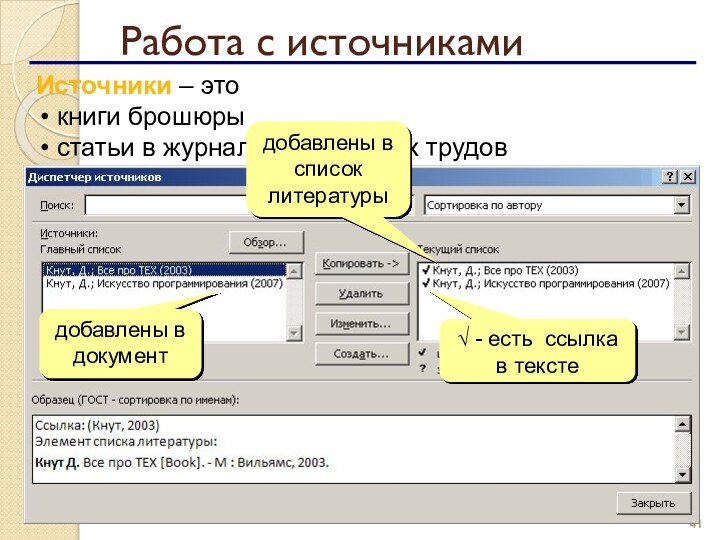
![ОСНОВЫ РАБОТЫ В word 2007 ссылки – числовые, в квадратных скобкахсписок литературы с нумерацией«Классические» ссылки на литературу[2]](/img/tmb/13/1254297/2fcefaef4fc960ef57f71328ece6c3ce-720x.jpg)
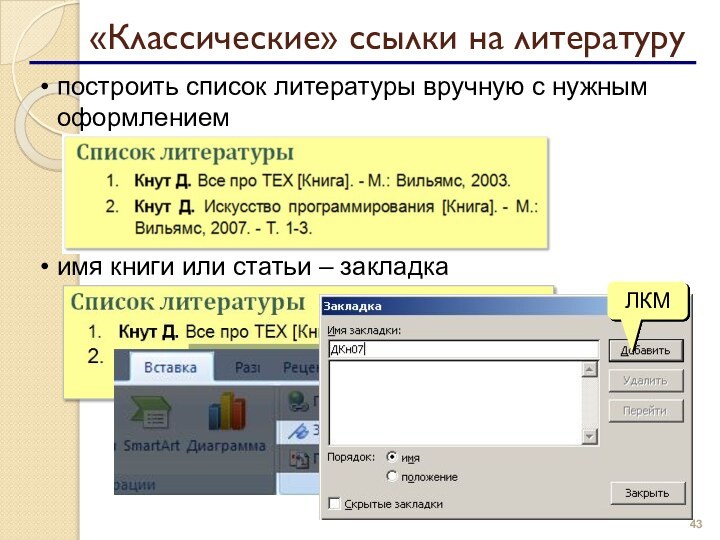
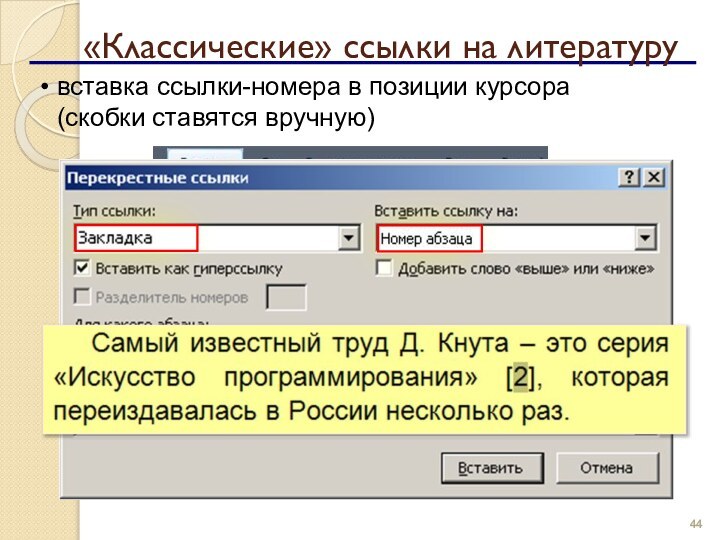
Слайд 2
Что такое табуляция?
ЛКМ
ЛКМ
ЛКМ
ЛКМ
Табуляция – средство для выравнивая текста
по нескольким позициям
Слайд 5
Что такое стиль?
Стиль – оформление, которое применяется для
нескольких элементов документа.
Можно задать стиль
знака (символа) – шрифт, жирный,
курсив, …абзаца – красная строка, границы, …
знака и абзаца (связанный)
таблицы
списка
Зачем нужны стили?
заголовки – четкая структура документа
быстрее оформлять подобные элементы
меняются сразу все
…
Слайд 16 Списки - это фрагменты текста, пункты которого отмечены
специальными знаками
Списки могут быть:
маркированными, нумерованными и
многоуровневымиЧто такое список?
Слайд 19
Что такое оглавление?
заголовки
глав и разделов
заполнитель
ссылка
Ctrl+ЛКМ – переход
Оглавление -
это список заголовков документа Чтобы создать оглавление, установите курсор в
месте вставки оглавления, нажмите кнопку "Оглавление" панели "Оглавление” (Сcылки). В открывшемся окне выберите нужный формат оглавления
Слайд 26
Что такое закладка и поле?
Поле – изменяющийся элемент
документа:
номер страницы
текущая дата, время
размер файла
формула, номер формулы
оглавление
список литературы
гиперссылка (на
сайт, Web-страницу, файл)перекрестная ссылка (на формулу, раздел документа, литературу)
Закладка – имя фрагмента текста или места в документе (начинается с буквы!)
Слайд 28
Как добавить поле?
или Ctrl+K: ссылка на файл, папку,
сайт, Web-страницу, закладку, заголовок, …
Слайд 31
Как работать с полями?
F9 – обновить активное поле
(или все поля в выделенной части документа)
Shift+F9 – показать
(скрыть) код выделенного поляAlt+F9 – показать (скрыть) коды всех полей
Ctrl+Shift+F9 – преобразовать поле в текст (не будет обновляться)
Слайд 33
Что такое перекрестная ссылка?
Перекрестная ссылка – это автоматически
изменяемая ссылка на специальный элемент:
заголовок
закладку
формулу
рисунок
таблицу
Зачем это нужно?
автоматическое обновление
номеровCtrl+ЛКМ – переход
Слайд 39
Создание ссылок на литературу
ЛКМ
ЛКМ
стиль ссылок
и списка
добавить источник
(книгу, статью, Web-сайт)
добавить ссылку туда, где курсор
ЛКМ
ЛКМ
Слайд 41
Работа с источниками
ЛКМ
Источники – это
книги брошюры
статьи в журналах,
сборниках трудов
Web-сайты, отдельные документы на сайтах
патенты
аудио и видеозаписи
добавлены в
документ - есть ссылка
в тексте
добавлены в список литературы